Publicación de una aplicación WebView2 para UWP en Microsoft Store
Una aplicación WebView2 para UWP es una aplicación de Plataforma universal de Windows (UWP) que hospeda el control WebView2. Para que una aplicación WebView2 para UWP esté ampliamente disponible, puedes publicarla en Microsoft Store siguiendo los pasos que se indican a continuación.
Para obtener información general sobre la publicación en la Tienda Windows, consulta Publicar aplicaciones y juegos de Windows en la documentación > de Desarrollo de aplicaciones de Windows para UWP. Los pasos siguientes proporcionan los detalles específicos sobre cómo publicar una aplicación WebView2 para UWP.
Paso 1: Configurar una cuenta de Microsoft Store en Visual Studio
Asegúrese de que tiene una cuenta de Microsoft Store configurada en Microsoft Visual Studio.
Si es necesario, consulta Obtener registrado acerca de las cuentas de desarrollador de Microsoft Store. A continuación, continúe con los pasos que se indican a continuación.
Paso 2: Prueba de la aplicación host no empaquetada
Pruebe estos problemas básicos comunes antes de enviar la aplicación a Microsoft Store. Esto ayudará a evitar errores de certificación de la Tienda, lo que retrasaría la disponibilidad de la aplicación.
Asegúrese de que la aplicación se ejecuta correctamente al iniciarse.
Asegúrese de que la aplicación funciona correctamente durante el apagado del modo de suspensión.
Paso 3: Empaquetar la aplicación host
Microsoft Store requiere el envío de una aplicación empaquetada. Empaquete la aplicación de la siguiente manera:
Actualice con todo el
package.appxmanifestcontenido necesario, como recursos visuales, nombre de empaquetado e información de la aplicación. Si no lo hace, se producirá un error en el paso de validación de Microsoft Store. A continuación, continúe con los pasos que se indican a continuación.En el Centro de partners, seleccione Publicar proyecto> y, a continuación, reserve un nombre de aplicación.
Asocie la aplicación con el nombre reservado; para ello, seleccionePublicar>proyecto>Asociar aplicación a la Tienda.
Cree el paquete de la aplicación seleccionando Project>PublishCreate App Packages (Crear> paquetes de aplicación). Seleccione las configuraciones de destino:
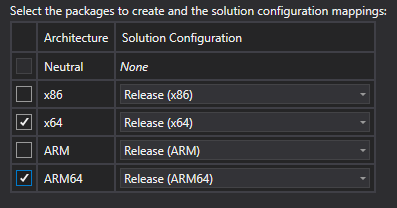
Las versiones de 32 y 64 bits de WebView2 Runtime funcionarán en UWP en plataformas que no sean arm. Arm no admite 32 bits, debido a las dependencias de Microsoft Edge. Arm admite 64 bits.
Una vez creado el paquete de la aplicación para las configuraciones, la ventana Crear paquetes de aplicación muestra el cuadro de diálogo Finalizar la creación del paquete :
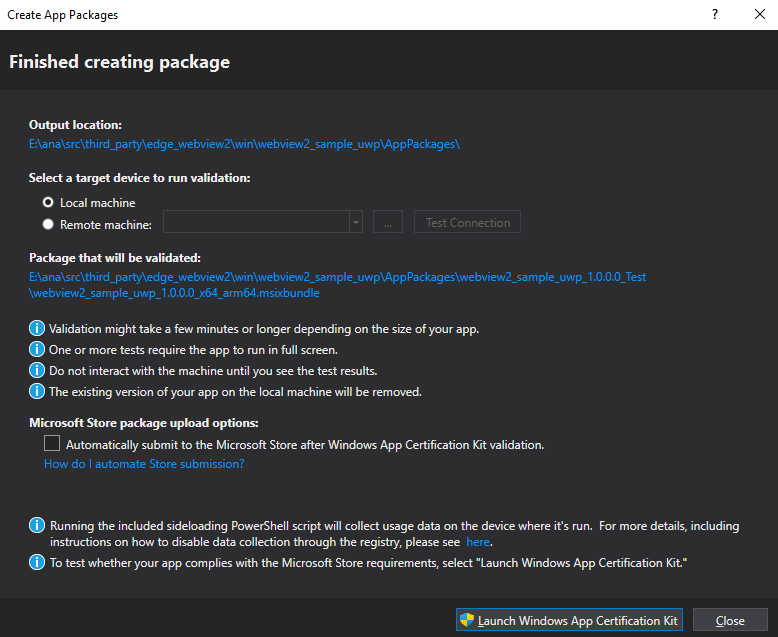
En el cuadro de diálogo, tenga en cuenta dónde se colocó la agrupación de paquetes. Esta información también se muestra en la ventana de compilación.
Haga clic en el botón Cerrar .
Paso 4: Probar el paquete
Para asegurarse de que todos los archivos de contenido necesarios están presentes en el paquete y para asegurarse de que los archivos tienen permisos correctos, pruebe la aplicación empaquetada de la siguiente manera:
Use el paquete de aplicación generado para instalar la aplicación en el equipo. Busque cualquier rareza con respecto a los paquetes y la funcionalidad necesarios.
Si es posible, instale la aplicación también en otras máquinas. Busque cualquier rareza con respecto a los paquetes y la funcionalidad necesarios.
Paso 5: Ejecución del kit de certificación de aplicaciones de Windows (WACK)
Windows App Certification Kit (WACK) es una aplicación que es una herramienta de certificación. Esta herramienta evalúa la aplicación host en función de los requisitos de Microsoft Store.
Una vez que esté satisfecho de que la aplicación empaquetada funciona, ejecute el Kit de certificación de aplicaciones de Windows (WACK):
Vuelva a generar el paquete de la aplicación, como se ha indicado anteriormente. Esa es la manera más fácil de acceder al proceso del Kit de certificación de aplicaciones (WACK) de Windows.
Una vez completada la creación del paquete, seleccione Iniciar kit de certificación de aplicaciones de Windows.
Debe aprobar el cuadro de diálogo Access Control de usuario (UAC) para que el Kit de certificación de aplicaciones de Windows (WACK) se ejecute correctamente.
Seleccione Todo para el conjunto de pruebas y, a continuación, haga clic en Siguiente.
Después de unos minutos, el Kit de certificación de aplicaciones de Windows (WACK) muestra una página de resultados. Si se produjo un error en la aplicación, haga clic en el vínculo para revisar los resultados.
Resolución de pruebas
La página de resultados de la aplicación Kit de certificación de aplicaciones de Windows (WACK) muestra las pruebas que deben resolverse.
Espacio de nombres restringido
Si la aplicación produjo un error en la comprobación de espacio de nombres restringido , edite el package.appxmanifest archivo y quite la restrictedcapabilities línea y cualquier funcionalidad que use rescap.
WebView2 no debe requerir ninguna funcionalidad restringida para funcionar. Si la aplicación necesita funcionalidades restringidas, deberá solicitar una excepción de tienda a través del Centro de partners o distribuirla solo a través de vías que no sean de la Tienda.
Personalización de marca
Si la aplicación produjo un error en las comprobaciones de personalización de marca , actualice todos los recursos visuales del manifiesto como se describió anteriormente.
Funcionalidades de la aplicación
Si la aplicación produjo un error en las pruebas de funcionalidades de la aplicación, desactive las funcionalidades innecesarias. Si necesita una funcionalidad de uso especial, tendrá que obtener la aprobación de Microsoft Store o usar métodos de distribución que no sean de la Tienda.
Corrección general de metadatos
Si la aplicación produjo un error en las pruebas de corrección de metadatos generales con un error en IPopup4, actualice microsoft . Paquete NuGet UI.xaml a la versión Microsoft.UI.Xaml.2.8.0-prerelease.220118001 o posterior. Se produjo un error en los manifiestos, antes de esa versión.
API admitida
En esta prueba, WACK comprueba las API de Windows a las que llama la aplicación host para asegurarse de que son compatibles.
Si la aplicación no pudo realizar la prueba de API admitida , actualice el SDK de Windows a la versión 22000 o posterior para obtener la versión más reciente de la lista de API permitidas. No debe haber ninguna API de bloqueo para WebView2 en el SDK de Windows actual.
Paso 6: Carga del paquete de la aplicación
Una vez superadas todas las pruebas del Kit de certificación de aplicaciones de Windows (WACK), cargue el paquete de la aplicación en la Tienda Windows mediante cualquiera de los siguientes enfoques:
Enfoque 1: en Kit de certificación de aplicaciones de Windows (WACK), seleccionePublicar>proyecto>Cargar paquetes de aplicaciones.
Enfoque 2: Vaya al Centro de partners y cargue el paquete de la aplicación en la Tienda Windows a través del Centro de partners.
Consulte también
- Registrarse : creación de una cuenta de desarrollador para Microsoft Store.
- Publique aplicaciones y juegos de Windows en la documentación > de Desarrollo de aplicaciones de Windows para UWP. Información general sobre la publicación en la Tienda Windows.
- Kit para la certificación de aplicaciones en Windows
- Centro de partners (partner.microsoft.com).